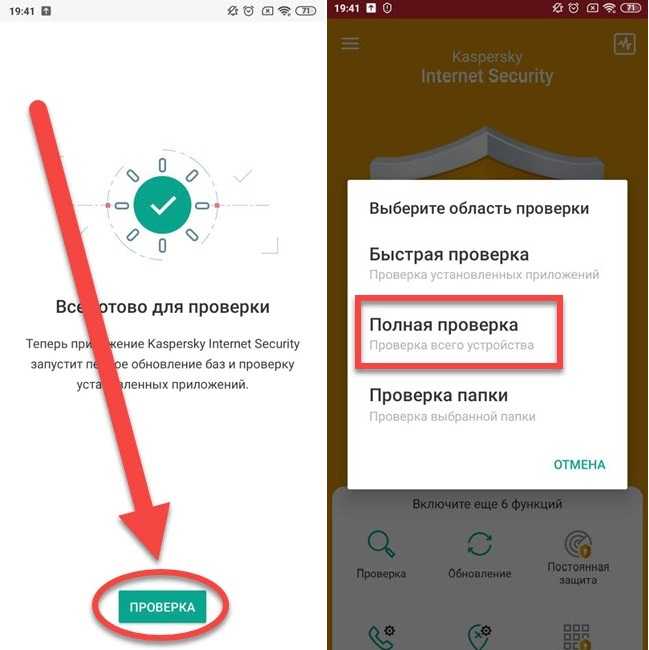Способ 1: Мобильные антивирусы
Проверка мобильными антивирусами — наиболее простой метод, доступный каждому владельцу Android телефона или планшета и не требующий наличие ПК. Для проверки используются Android-приложения, работающие по тому же принципу, что и на настольных версиях ОС. Мобильные антивирусы позволяют выявлять и удалять установленные приложения с вредоносным кодом, сообщить об имеющихся уязвимостях, не желательных действиях или файлах.
Инструкция для проверки:
Важно!
Для надежности рекомендуется установить и провести сканирование андроид телефона несколькими антивирусами.
Перед установкой новой утилиты, необходимо удалить предыдущую программу, что бы избежать конфликтов в системе.
Большинство антивирусов распространяются по платной лицензии, при этом разработчики часто предоставляют пробную версию на 1-4 недели бесплатно. Не стоит пренебрегать пробной лицензии, так как это позволит воспользоваться всеми преимуществами антивируса.
Перед установкой антивируса, желательно посетить независимую организацию AV-TEST, специализирующуюся на тестировании программ безопасности.
При скачивании антивирусной программы через Google Play, стоит сопоставить название утилиты и разработчика. Часто злоумышленники загружают поддельные приложения с похожим названием.
Ниже представлен обзор и сравнение популярных антивирусных приложений.
Способ 2: При помощи компьютера
Метод аналогичен предыдущему, только вместо мобильного антивируса, для проверки андроид телефона на вирусы используется настольная версия, предназначенная для ПК. Диагностика такого типа позволяет выявить скрытые угрозы, упущенные мобильной версией. Обнаружить нежелательные файлы, а так же проверить программы, скачанные не из официальных магазинов приложений.
Инструкция, как проверить телефон андроид на вирусы через компьютер:
- Требуется подключить устройство к компьютеру, где установлена антивирусная программа. В ином случае требуется скачать и установить утилиту. Для этого использовать только официальные ресурсы.
- В настройках подключения телефона, указать МТР (Media Transfer Protocol). Это нужно что бы отобразить память устройства в виде съемных дисков.
Часто система Android предлагает выбрать тип подключения, в момент сопряжения устройства с ПК. Если это не произошло, требуется активировать пункт вручную. Обычно это делается в пункте «память», раздела настроек, иногда в пункте «для разработчиков». Что бы попасть в последний, требуется 7 раз нажать на номер сборки в пункте «о телефоне».
- После отображения внутренней и/или внешней памяти, необходимо поочередно провести сканирование. Для этого подсветить диск, нажать правую кнопку мыши и выбрать, в контекстном меню пункт, связанный со сканированием.
- Дождаться окончание операции и удалить найденные вредоносные файлы.
Как защитить себя от телефонного вируса
В качестве первой линии защиты используйте антивирусное программное обеспечение для защиты вашего телефона от вредоносных программ. Будьте осторожны при установке новых приложений. Прочтите отзывы и внимательно ознакомьтесь с правилами и условиями использования интересующей программы, где может быть указано на доступ к персональным данным.
Загружайте только проверенные приложения: избегайте сторонних магазинов приложений. Это сводит к минимуму риск установки опасных приложений, выдающих себя за легитимное программное обеспечение.
Пользуйтесь безопасным WiFiвсегда используйте защищенный Wi-Fi или VPN, что позволит защитить вас от хакеров, которые хотели бы перехватить поток ваших данных на телефон и с него.
Проверьте разрешения для приложения: прочитайте правила и условия использования перед загрузкой незнакомого приложения
Обратите внимание, что любое подозрительное приложение способно использовать личную информацию или изменять условия без предварительного уведомления.
Установите антивирусную программу: антивирус является лучшей защитой от мобильных вредоносных программ. Регулярно запускайте антивирусные проверки и удаляйте все обнаруженные угрозы.
Обновляйте вашу операционную систему:обновления операционной системы часто исправляют ошибки, обнаруженные в ее предыдущих версиях.
Не открывайте подозрительные сообщения:вредоносные программы могут приходить в виде вложений электронной почты, текстов и ссылок
Не нажимайте на незнакомые ссылки или сообщения, так как они могут быть шлюзом для фишинговых атак.
Не перепрограммируйте (jailbreak) ваш телефон:оставив ваш телефон в оригинальном состоянии, вы получаете необходимые обновления и патчи для своей операционной системы, поскольку iOS постоянно усиливает свою безопасность. Когда вы делаете джейлбрейк для вашего телефона, вы становитесь уязвимы для дыр безопасности, найденных в предыдущих версиях, а также опасностей, которые может представлять открытый исходный код.
Некоторые вирусы на мобильных телефонах дремлют до тех пор, пока не активируются, что позволяет им подключиться к как можно большему объему пользовательских данных прежде, чем они будут обнаружены. Антивирусное программное обеспечение может защитить ваши мобильные устройства от кибер-атак.
Типы мобильных вирусов
Наиболее распространенными мобильными вирусами являются рекламное ПО, шифровальщики, шпионские программы, трояны и черви. В то время как термин «вирус» стал широко распространенным термином для любого вида угрозы безопасности, на самом деле вирус представляет собой специфическую форму вредоносного ПО, т.е. это всего лишь один тип технологической угрозы.
Вирусы могут быть скрыты в легальных приложениях, фейковых электронных письмах или зараженных вложениях. Хакеры постоянно совершенствуют свое «ремесло», чтобы проникнуть в ваше устройство неожиданными способами во избежание обнаружения.
- Рекламное ПО (Adware) : в то время как некоторые всплывающие окна являются ожидаемой частью маркетинговых акций, все же резкий рост их количества может быть признаком наличия рекламного ПО. В лучшем случае они могут вызывать раздражение. В худшем случае такие вредоносные программы могут отслеживать вашу активность и получить доступ к вашему устройству для кражи данных.
- Шифровальщик (Ransomware) : впервые появившись на настольных компьютерах, шифровальщики шифруют личную информацию, чтобы пользователь не мог получить к ней доступ. Затем они требуют выкуп за доступ к зашифрованным файлам.
- Шпионское ПО (Spyware) : шпионские программы часто скрываются в, казалось бы, легальных приложениях. Затем программа-шпион загружается на ваше устройство и отслеживает вашу активность, местоположение, имена пользователей и пароли. Скорее всего, вы даже не заметите, что такая опасная программа появилась на вашем телефоне.
- Троян (Trojan) : троян на вашем мобильном телефоне обычно появляется в виде текстового сообщения. Затем он будет отправлять премиум-сообщения, увеличивая ваш телефонный счет. А совсем недавно, например, банковский троян проник на устройства с Android и стал перехватывать сообщения с личной финансовой информацией.
- Червь (Worm) : еще один вирус, распространяемый через текстовые сообщения, — червь, которому для распространения хаоса не требуется взаимодействие с пользователем. Его главная цель — распространить себя на как можно большем количестве устройств, чтобы хакеры могли загружать вредоносное ПО на телефоны и красть данные.
Вопросы читателей
Обнаружено 4 вируса на телефоне, 1 обезвредила, удалив его посредством Доктора Веба. Остальные три, поторопившись, удалила с главного меню. Как можно их обезвредить?
Ответ. Все просто. Запустите проверку телефона на вирусы еще раз и таким же образом удалите найденные угрозы. Если же после повторного поиска вирусы не будут обнаружены – это значит, что вы уже удалили их после прошлой проверки. Как вариант, можете установить любой другой мобильный антивирус, например, Kaspersky Internet Security.
В центре Доктора Веб техподдержки уверяют, что недостатки связанные с некорректной работой приложения для Android 6.0 по фильтрации смс, уйдут в прошлое с появлением 11.0 версии. Но даты выхода приложения сказать не могут. У вас есть такая информация? Я купил этот продукт и только потом узнал, что она не обеспечивает полный функционал для версии 6.0.
Ответ. Для вас есть приятная новость: Dr Web 11 вышел, скачать его можно на официальном сайте разработчика https://download.drweb.ru или здесь. Доступны различные редакции этого кроссплатформенного антивируса, как для Android, так и для настольных ОС. Так что можете скачивать ознакомительную версию дистрибутива и проверять, соответствует ли заявленная информация действительности.
По поводу программы Kakasoft USB Secuity хочу сказать, что на компьютере Acer Iconia W 511 с Windows 10 Enterprise LTSB (x32) на борту, она видит только «навесные» USB-флешки. А микро-SD не видит…
Это к сведению, а так-то есть родной виндовый BitLocker. И почему этот самый какасофт у Вас в андроид-разделе, да ещё и как антивирус для телефона обозначен?
Ответ. Спасибо за грамотный вопрос. Действительно, Kakasoft USB Secuity, согласно описанию, поддерживает только переносные флешки. Однако, если использовать USB кард-ридер, с помощью этой программы можно работать и с sd-карточками.
У смартфона (Android) нет соединения с Интернетом. Похоже на заражение вирусом. Нет возможности установить легальную антивирусную программу. Что делать?
Ответ. Возможны два варианта:
- локальная установка антивируса на смартфон / планшет (выбирайте любой из android-антивирусов, представленных в соответствующем разделе на softdroid.net)
- проверка мобильного устройства на вирусы с помощью настольного антивируса. Подсоединяете телефон к ПК посредством usb-кабеля, запускаете антивирус с последними базами и сканируете sd-карту на вирусы. У этого подхода есть один недостаток: он не позволяет искать вирусную заразу на внутренней памяти мобильного телефона.
Самый эффективный и не самый радикальный метод исправления вашей проблемы – обновить прошивку Android или сбросить телефон до заводских настроек. Удачи!
У меня модель телефона Micromax A104. Меня постоянно атакуют вирусы, которые мой антивирус не может удалять, а только отключает их. Вследствие, вирусы сами включаются. Я их опять удалить не могу, приходится отключать, и далее ситуация повторяется заново. Антивирус у меня Clean Master.
Также не понятно откуда появляются какие-то приложения, которые с телефона вообще убрать не могу. Что мне делать?
Ответ. Вынуждены разочаровать вас: Clean Master – это не антивирус, а один из мастеров очистки телефона. Не стоит использовать это приложение для поиска вирусов. Советуем скачать и установить любой нормальный антивирус для мобильной платформы вроде Avast Free Mobile Security. Вы сможете найти все мало-мальски известные и опасные вирусы и удалить их, вследствие вам не нужно будет бесконечно искать и удалять их, как вы описываете в своем вопросе.
Подцепила этот рекламный вирус, но ни доктор веб, ни касперский ни еще три антивируса его просто не видят и следовательно не удаляют. Что можно с этим сделать?
Ответ. 360 Total Security, CM Security вам в помощь (Вообще, очень советуем вам ознакомиться с рейтингом лучших мобильных антивирусов по состоянию на 2016 год).
Нужен ли антивирус для Android-устройств
Вирусные программы условно делятся на четыре группы:
- опустошающие баланс пользователя;
- ворующие доступ к электронным кошелькам и банковским картам;
- сохраняющие персональные данные — логины, пароли, документы;
- блокирующие устройство.
Ежегодно в составе антивирусов появляются новые блокирующие компоненты, разрабатываются уникальные защитные механизмы, призванные блокировать вредоносные программы. Однако, вирусы продолжают атаковать смартфоны и планшеты. Происходит это, во многом, по вине пользователей, которые игнорируют всплывающие системные окна с предупреждениями об опасности. Желание установить игру бывает сильнее, чем мысль о возможном списании денег или блокировке гаджета.
Антивирус необходим для защиты андроид-устройств при условии, что пользователь реагирует на предупреждения и следует указаниям программы.
Как удалить вирус с телефона Android сбросом настроек устройства
Если ничего не помогает, останется еще один вариант: сбросить настройки телефона до заводских параметров. При сбросе настроек, произойдет переустановка системы, следовательно вирусы будут удалены.
Внимание! После проведения этой операции с мобильного устройства будут удалены все данные, настройки и приложения, а телефон вернется в первоначальное состояние до заводских настроек. Вам снова придется устанавливать нужные приложения, устанавливать обновления, регистрироваться на сервисах и т
д.
Выполните следующие шаги:
- Войдите в «Настройки», откройте раздел «Система».
- Нажмите на Дополнительно», выберите «Сброс».
- В окне «Сброс» имеется три параметра:
- Сброс сетевых настроек — сброс настроек сети.
- Сбросить настройки — сброс настроек приложений.
- Сброс настроек — сброс устройства.
- Нажмите на «Сброс настроек».
- В открывшемся окне «Erase all data (factory reset)» (Стирание всех данных — сброс до заводских настроек) ознакомьтесь с информацией, а затем нажмите на кнопку «Сбросить настройки телефона».
- Произойдет перезагрузка устройства. Процесс сброса настроек телефона занимает некоторое время.
Заранее позаботьтесь о том, чтобы батарея на телефоне имела достаточный заряд, необходимый для выполнения этой операции.
Как не допустить появления вирусов на устройстве
- Не устанавливайте приложения из сторонних источников, используйте только GooglePlay.
-
Запретите установку приложений из сторонних источников. Для этого перейдите в «Настройки» устройства, зайдите в раздел «Безопасность» и уберите галочку напротив пункта «Неизвестные источники».
- Просматривайте предупреждения перед установкой приложения. Если программа запрашивает доступ к персональным данным, не связанных с её работой (например, к телефонной книге или SMS), то лучше её не устанавливать.
- Не верьте рекламе в интернете о всевозможных оптимизаторах, ускорителях, обновлениях для устройства и пр.
- Если вы любите пренебрегать советами выше, то лучше установите антивирус. Для этих целей вполне сгодятся бесплатные, такие как Avast или Dr.Web, они ничем не хуже платных.
Как предотвратить появление
Столкнувшись однажды с вирусами, пользователь будет стараться делать все возможное, чтобы подобная ситуация не повторилась вновь. Для этого стоит изучить рекомендации, которые помогут избежать заражения при эксплуатации смартфона.

Применение антивирусов
Чтобы своевременно идентифицировать угрозу, вам, так или иначе, понадобятся антивирусы. Это может быть и предустановленный софт от создателей телефона, и дополнительная программа из Play Market. Какое бы средство защиты вы ни выбрали, всегда старайтесь активировать обнаружение угроз в режиме реального времени. Данная опция позволит не тратить время на ежедневный запуск проверки самостоятельно, но в то же время увеличится расход аккумулятора.

Скачивание приложений только с оф. источников
Поскольку вирусы чаще всего попадают на смартфон после установки софта, нужно внимательно отнестись к источникам, откуда вы загружаете ПО. Старайтесь использовать официальные ресурсы в лице Play Market и других магазинов приложений. Там каждая утилита проходит тщательную проверку перед выпуском в свет, а потому вы можете быть уверены, что устанавливаете безопасный софт.
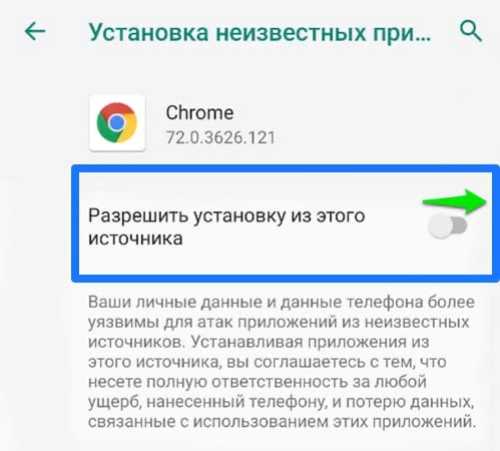
Чтение отзывов
Важно. Нередко разработчики ПО прибегают к помощи «проплаченных» комментариев, чтобы скрыть реальные проблемы
Поэтому необходимо отличать мнения реальных людей от текста, напечатанного ботом.

Чтение информации о разработчиках
Перед скачиванием внимательно изучайте информацию о разработчиках. Если вы не доверяете создателю софту, но сама программа кажется вам привлекательной, почитайте в интернете отзывы. Они должны касаться не только репутации отдельно взятого приложения, но и всей компании в целом.
Также немаловажным фактором является история бренда. Если ранее компания была замечена в разработке вредоносного софта, то ей не стоит доверять в будущем, а лучше подыскать альтернативу через тот же магазин приложений Play Market для смартфонов Android.

Не переходите по подозрительным ссылкам
Злоумышленники могут маскироваться под официальные ресурсы, но в самой ссылке могут отличаться некоторые символы. Все это свидетельствует о том, что вы переходите не на сайт известного бренда, а попадаете в логово настоящих мошенников, которые под видом подарков или других уловок будут всячески пытаться завладеть вашими денежными средствами.

Обновление ОС
Своевременно обновляйте операционную систему смартфона, поскольку каждый день появляются новые угрозы. Актуальная версия Андроид и прошивки производителя учитывает эти факторы, защищая ваше устройство. Поэтому, если вы видите на экране уведомление о выходе апдейта, обязательно устанавливайте его. Также вы можете выполнить операцию самостоятельно:
Зайдите в настройки устройства.
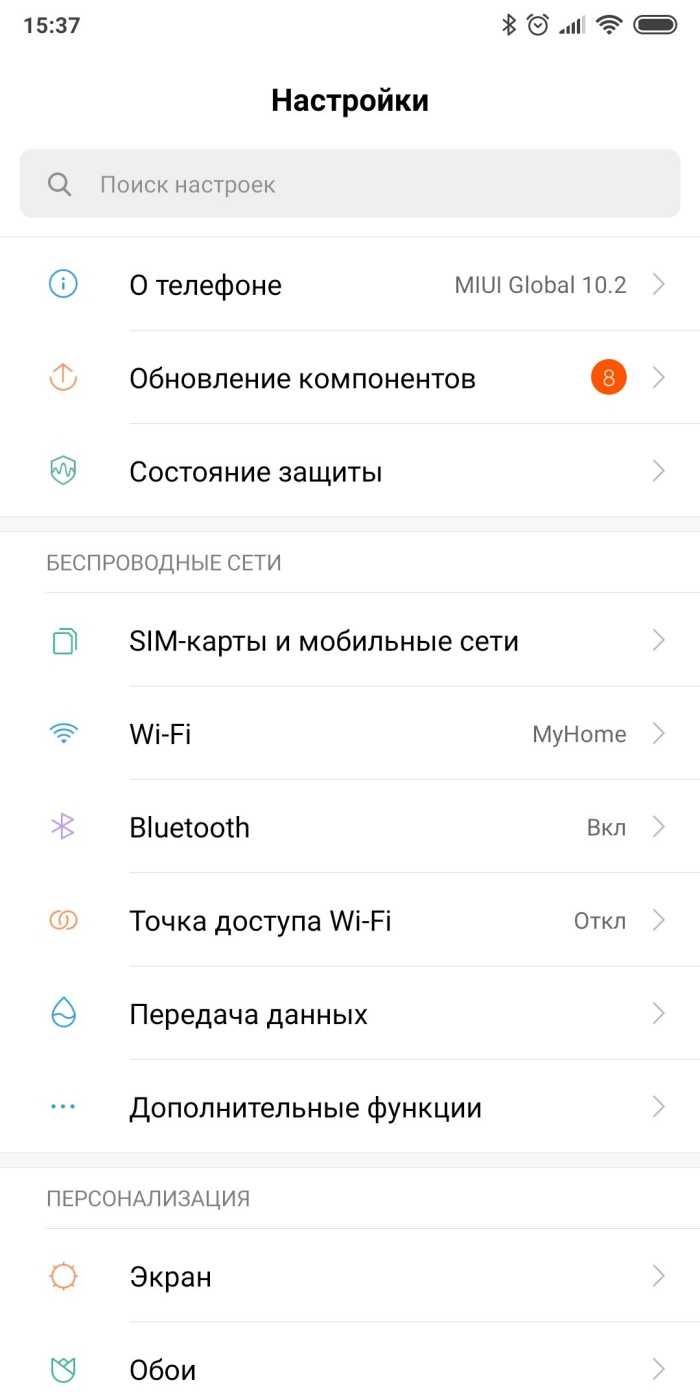
- Перейдите в раздел «О телефоне».
- Кликните по версии прошивки.
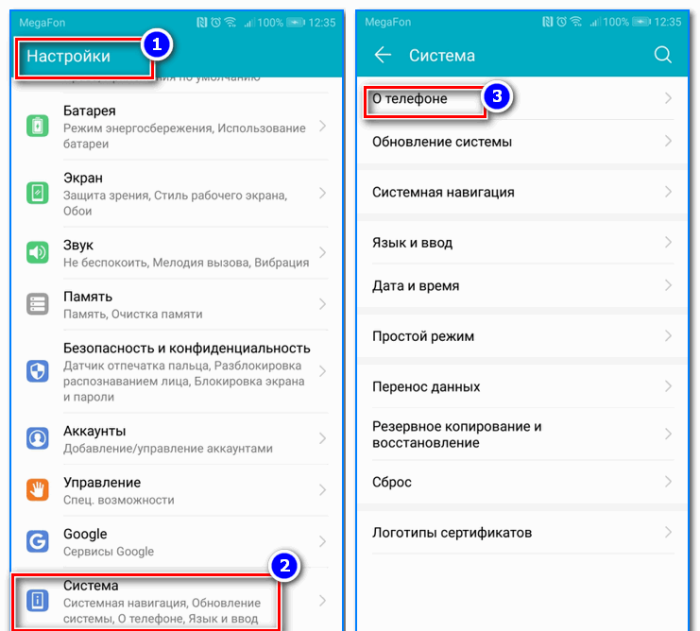
Нажмите на кнопку «Проверить наличие обновлений».
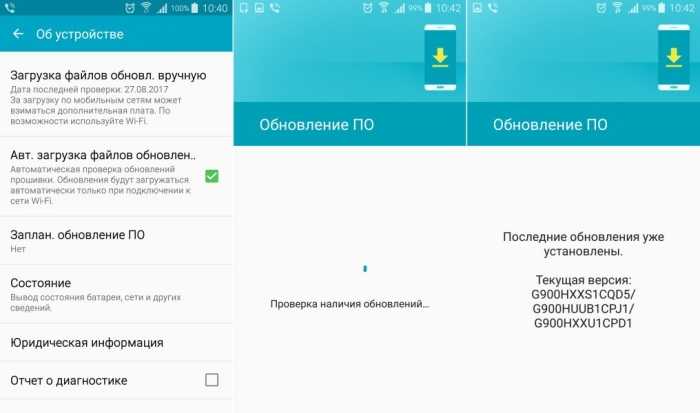
Кроме того, установить апдейт можно вручную, заранее скачав его с официального сайта производителя. Здесь вам тоже пригодятся навыки, позволяющие отличить официальный ресурс от пиратского сайта.
Обновление приложений
Обновлять нужно не только прошивку, но и сами программы. Особенно это касается браузеров, чьи разработчики вынуждены постоянно мониторить ситуацию с вирусами. Не пренебрегайте возможностью установить апдейт и загружайте обновления через официальные источники. Для Андроид таким источником является Play Market. А на смартфонах Huawei и Honor вы можете использовать магазин приложений AppGallery.
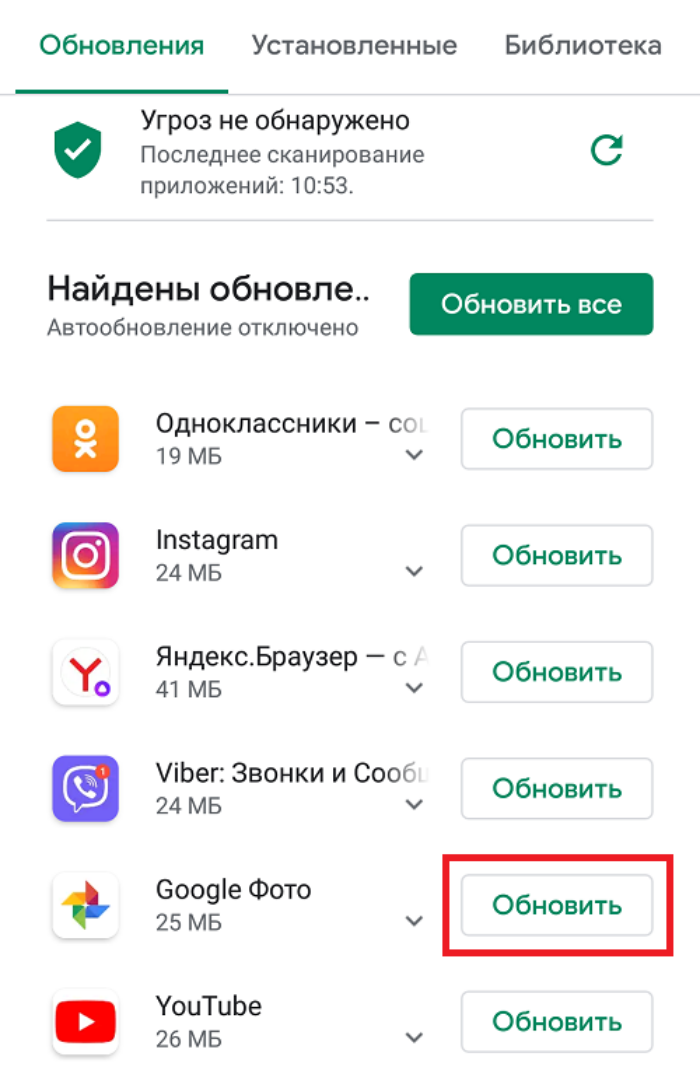
Осторожность при использовании бесплатного Wi-Fi
Наконец, внимательно относитесь к тому, где вы подключаетесь к интернету. Если домашняя сеть защищена паролем, то Wi-Fi в местах общего пользования, будь то кафе или парк, позволяет настроить соединение без каких-либо ограничений. В этой связи возрастает риск потенциального подключения злоумышленника к Wi-Fi, который из-за открытости точки доступа сможет соединиться с любым другим устройством данной сети, получив тем самым необходимые ему данные.
Приложения
Если смартфон Самсунг или любой другой до сих пор работоспособный, хоть и не обеспечивает должного комфорта работы, имеет смысл просканировать систему антивирусом. Этот способ – упрощённый вариант прошлого. Методика аналогична предыдущей, но не приходится включать безопасный режим.
К сожалению, метод помогает лишь в трети случаев. Всё из-за того, что вирус активно сопротивляется удалению. Может быть, что антивирус не запускается, вирус удаляется, но затем восстанавливается в системе. В крайних случаях доступ к телефону полностью заблокирован.
Как почистить телефон от вирусов:
- Переходим в магазин Google и вводим слово «антивирус».
- Выбираем любое приложение: Dr. Web, Avast или другое.
- Устанавливаем антивирус и запускаем сканирование.
- Удаляем все найденные вирусы.
Признаки и виды вируса
Вредоносных программ существует очень много. Каждая из них имеет свои особенности, функции и принцип действия. Не смотря на это, их можно поделить на три основных категории:
- Трояны — в скрытом режиме собирают необходимые данные жертвы;
- Вымогатели — блокируют систему и требуют за разблокировку деньги;
- Рекламные — отображают баннеры с рекламой.
А сейчас рассмотрим конкретные примеры вирусов, которые чаще всего встречаются.
- Com.google.provision — скрипт, который устанавливает сторонние приложения на устройство.
- DoubleLocker ransomware virus — заменяет пароль и требует оплату в Bitcoin для разблокировки. Также способен украсть деньги с PayPal.
- LokiBot virus — фильтрует, перенаправляет трафик, отправляет поддельные уведомления. При попытке удаления может шифровать данные.
- NotCompatible — после попадания в устройство он ждет команды с удаленного сервера. Способен превратить телефон в ботнет для рассылки спама.
- Lastacloud — после проникновения собирает данные жертвы. Способен загружать стороннее ПО. Чаще всего распространяется под видом обновления для WhatsApp.
- Android Police — один из самых опасных. Полностью блокирует и шифрует систему. Требует выкуп за открытие доступа.
- Svpeng — еще одна версия вымогателя. Блокирует экран и требует выкуп от имени FBI.
- Mazar — распространяется через СМС. Может изменять настройки, отправлять сообщения, посещать сайты.
- Gooligan угроза — собирает конфиденциальные данные жертвы. Распространяется через магазин приложений Play Маркет.
- HummingWhale — после установки из магазина приложений, вирус начинает активно отображать рекламу.
Как распознать, что ваш смартфон попал под атаку вредоносного ПО? Об этом свидетельствует несколько факторов.
- замедление работы;
- отображение рекламы, непонятных сообщений и уведомлений;
- потеря денег со счета либо банковской карты;
- исчезновение контактов, логинов и других личных данных.
Совет! Если у вас возникают подозрения, лучше лишний раз проверить систему антивирусом.
По каким признакам можно понять, что устройство заражено
Слишком большие счета за телефон. Существуют вирусы, которые загружаясь на устройство вместе с какой-нибудь игрой, получают доступ к вашей телефонной книге и начинают рассылать SMS списку контактов для ещё большего распространения. Они умело затирают свои следы, удаляют входящие и исходящие сообщения. Навести на мысль о вирусе могут только резко увеличившиеся счета за телефон. Поэтому всегда внимательно проверяйте, за что именно вы платите.
Ограничение доступа к данным. Вирусы имеют цель завладеть какими-либо данными владельца устройства и передать их куда-нибудь. В Android можно управлять передачей данных. Зайдите в меню «Настройки», перейдите в раздел «Использование данных». Здесь вы способны отследить, какое приложение и куда передаёт данные.
Нажав на какое-либо из них, можно ограничить передачу данных, поставив соответствующую галочку.
Расход зарядки аккумулятора. Вредоносные программы чаще всего работают в фоновом режиме, и им для этого нужна энергия. Поэтому у заражённых смартфонов очень быстро садится аккумулятор.
Снижение производительности
Если устройство стало «тормозить», то стоит обратить внимание, куда уходят все его силы. Зайдите в меню «Настройки», а затем в раздел «Приложения»
На вкладке запущенных приложений отображается, сколько памяти каждое из них тратит. После этой проверки можно ответить на вопрос, почему тормозит устройство: из-за вирусов или из-за слишком большого числа активных приложений.
Сбои в функциях. Вредоносные программы влияют на другие функции телефона. Если вы, например, стали замечать пропущенные звонки или странные сбои во время разговора, то это может быть не только плохой оператор, но и заражение вирусами. Просканируйте своё устройство, чтобы сузить круг возможных причин неполадок.
Как удалить вирус и другие вредоносные программы с андроида
Существует несколько способов, как удалить вирус с андроида. Вирусы с СМС-рассылкой и рекламные баннеры можно убрать вручную стандартными средствами, которые есть на Android-устройствах. Но для удаления некоторых понадобятся особые приложения или получить root-права.
- Самый простой и популярный способ почистить устройство — установка антивирусной программы. Есть бесплатные и платные варианты установки. Стоит выбирать антивирусы от известных разработчиков. Пользователю достаточно удалить подозрительные файлы. После всех манипуляций необходимо удалить этот антивирус, скачать и запустить проверку на другом. Это нужно, потому что не все вирусы могут быть найдены при первой проверке.
- Некоторые трояны мешают работе антивируса, поэтому необходимо свести к минимуму вредоносное воздействие на работу телефона. Нужно включить режим «В самолете» или любой другой, в котором не будет доступа к Интернету. При проверке приложений необходимо удалить недавно установленные.
Еще один вариант — просмотреть их активность в «Диспетчере приложений», чтобы проверить, какие из них расходуют много трафика. Удалить их можно из основной папки на диске телефона, подключив его к компьютеру. У таких файлов будет расширение apk.
Способы удаления вируса существуют разные
- Еще один вариант, как убрать вирус с телефона андроид, если ограничить в правах администратора. Сделать это можно в настройках безопасности телефона. Там имеется раздел с правами приложений, где можно ограничить их действие. Если избавиться от вредного ПО не получается, можно перейти в безопасный режим. Сначала нужно выключить смартфон, а при включении удерживать кнопку уменьшения громкости. Таким способом получится запустить только системные приложения.
- Компьютерные антивирусные программы обладают более расширенным действием в сравнении с мобильными версиями, поэтому смартфон легко проверить, подключив к ПК. Только осуществляют это через режим «Отладка через USB». Он находится в режиме разработчиков. Его же необходимо выбрать в меню, которое появляется при подключении к компьютеру.
- Сброс до заводских настроек. Чтобы сохранить все файлы, специалисты советуют делать резервные копии. Для этого необходимо в настройках телефона найти восстановление и сброс всех настроек.
Вирус на андроиде можно попробовать удалить самостоятельно
Однако бывает так, что вирус затронул работу корневого диска. Поэтому, чтобы минимизировать вред, нужно обратиться к специалистам, так как в процессе самостоятельной нейтрализации можно убрать или повредить важные файлы. Они могут иметь схожее расширение с вредоносным программным обеспечением.
Ремонт телефона лучше доверить проверенному сервисному центру
Как удалить трояны
Трояны сложно удалить, потому что попадают глубоко в прошивку и получают права администратора. Справиться с ними можно следующими способами:
- перепрошивка — надежный вариант борьбы с вирусами. Его главный недостаток — потеря имеющейся информации. Это переустановка платформы андроид. При помощи особых приложений создают копию, которую нужно переместить на SD-карту. Саму прошивку подбирают под конкретную модель телефона, чтобы не возникало сбоев в его работе;
- получение root-прав — сложный способ, подходящий для продвинутых пользователей. Чтобы получить их, нужно воспользоваться ПК через программу KingoRoot. Далее следует воспользоваться Root Explorer и Titanium Backup. С их помощью легко удалить любые трояны.
Способ удаления трояна с помощью ПК
Воспользовавшись одним из вышеперечисленных способов, получится очистить телефон и планшет и от Android downloader 3737, 3784, 4076. Большинство считает, что их не получится удалить. Однако это одни из модифицированных trojan, поэтому стоит воспользоваться последними версиями программ для получения рут-прав.
Для удаления Android click 428 можно воспользоваться антивирусной программой Dr. Web. Это приложение хорошо справляется с поиском подозрительных сторонних ПО. Для этого запускают полное сканирование системы. Если эту функцию блокирует virus, то помогут следующие действия:
- загрузить устройство в безопасном режиме;
- запустить полное сканирование при помощи «Доктор Веб» для андроид-устройств;
- соблюсти рекомендации по устранению угроз;
- перезагрузить телефон в обычном режиме.
Чтобы «вылечить» троян Android hiddenads 251 origin, который работает в фоновом режиме, также подойдет Dr. Web. Данное вредоносное ПО затрудняет работу телефона, чаще всего нарушает загрузку мобильных приложений. Как правило, находится в системных папках, поэтому для обнаружения следует использовать улучшенные версии антивирусов.
Режимы работы смартфона может нарушить любой вирус
Какие существуют типы вирусов на андроиде
Особенности удаления зловредной программы зависят от ее разновидности. Их объединяет общее назначение — нарушение работы мобильного приложения.
Троян
Это один из самых опасных вирусов, который не просто вызывает сбои в работе, из-за трояна смартфон может выйти из строя. Кроме того, он получает доступ к личным данным владельца, способен отправлять сообщения на неизвестные номера.
Троян может скачивать сторонние программы с содержанием вирусов. Особенность данного вируса в том, что он действует скрытно. Поэтому его сложно обнаружить даже при помощи антивирусных приложений.

Вредоносное программное обеспечение
Спам-вирусы
Еще одна разновидность вируса, которая стала быстро распространяться благодаря появлению социальных сетей и различных мессенджеров. Это массовая рассылка писем, содержащая вирус. Этот способ используют, чтобы выманить пароли или получить доступ к личным данным. Открыв такое письмо, пользователь автоматически активирует вредоносное программное обеспечение.
Обратите внимание! Спам-вирусы отличаются от рассылки рекламных предложений. Чаще всего они начинаются так: «Вы выиграли 1000 рублей!», «Прочитай сообщение и получи подарок!»
Вирусы с СМС-рассылкой
Это тоже массовая отправка сообщений, только они содержат ссылку. Перейдя по ней, пользователь автоматически скачивает зловредное программное обеспечение. Это может быть троян или другой вирус, предназначенный для доступа к личным данным и ухудшению работы смартфона.

Вирусная рассылка
Android downloader 3737, 3784
Что это такое Android downloader 3737? Данная разновидность вируса устанавливает на мобильный телефон другие вредоносные модули. Он работает в фоновом режиме, и обнаружить его не так просто. Среди загруженных вирусов могут быть трояны, «черви» и другие разновидности.
К сведению! Данное приложение не так опасно, как другие зловредные программы. Троянский Android downloader 3737, 3784 не отправляет личные данные на сторонние ресурсы, однако возрастает шанс показа баннеров.
Через компьютер
Искать вирусы на Android-гаджетах можно и через ПК или ноутбук. Для этого следуйте инструкции, приведенной ниже.
- Откройте внутреннюю память и карту памяти нашего телефона, выделите все их содержимое и копируйте его.
- Далее вставьте данные в любую папку на вашем компьютере.
- В зависимости от размера данных придется подождать окончания процесса копирования.
- Далее нам останется лишь вызвать контекстное меню и запустить проверку файлов.
Если в скопированных каталогах будут найдены вирусы, посмотрите путь к ним и, перейдя по нему уже в файловой системе телефона, удалите вредоносный объект.
Возможен ли экспресс-анализ?
Пройти диагностику на антитела можно и в домашних условиях. Например, Leccurate SARS-CoV2 Antibody Test позволяет самостоятельно провести хроматографический иммуноанализ крови. Брать ее можно как из пальца, так и из вены, хотя второй способ без медсестры реализовать сложно. Проходить экспресс-диагностику на антитела лучше натощак. В набор входит одноразовый ланцет для прокола кожи.
Кровь помещается в лунку тестового устройства, где смешивается с буферной жидкостью. Индикаторная реакция происходит в течение 10-20 минут. В зависимости от окрашивания определенных зон, можно обнаружить наличие IgM, IgG или их отсутствие.
Вытащите SIM-карту, чтобы не списались деньги со счета
Первое, что нужно сделать — вытащить сим-карту из телефона. Дело в том, что большая часть вирусов на Android предназначена для незаметного выкачивания денег из пользователя. Они либо начнут пропадать по чуть-чуть и постоянно, либо со счета разом спишется крупная сумма денег. Если вы заподозрили свой смартфон в заражении, смело вытаскивайте симку и только потом приступайте к дальнейшим действиям.
Даже если определенная сумма уже списалась, SIM-карту все равно нужно достать, чтобы избежать потерь в дальнейшем.
Сим-карту можно не трогать лишь в том случае, когда счет вашего номера отрицательный, либо симка заблокирована за неуплату. При минусовом балансе никакие вредоносные программы списать деньги с вашего номера не смогут.